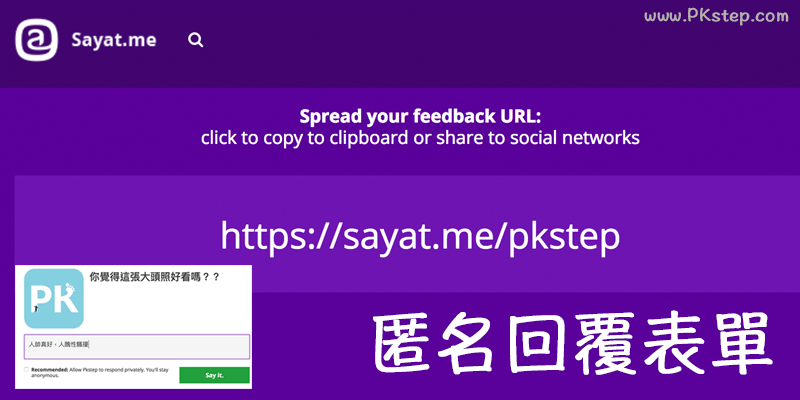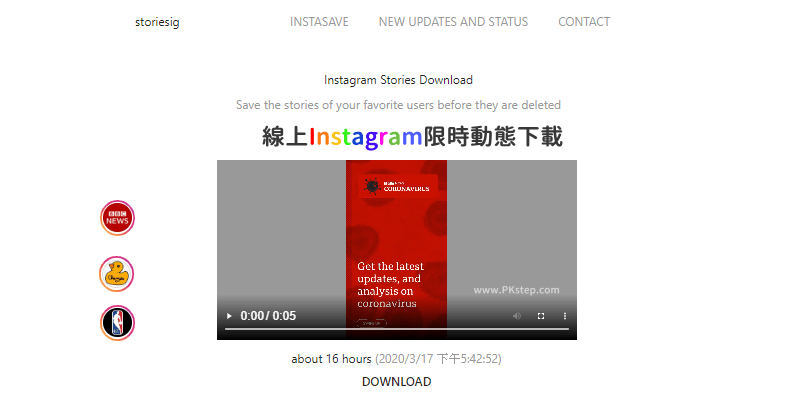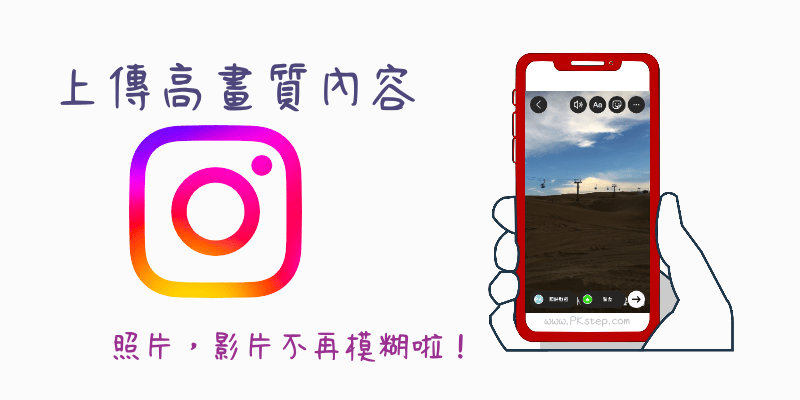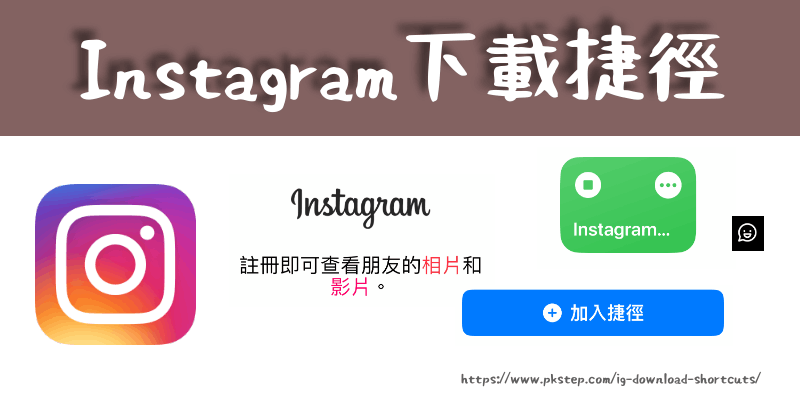怎麼製作Instagram限時動態封面照?是否曾經看過網紅、明星或某好友的IG首頁限時動態精選是非常漂亮的封面圖片,其實製作方法非常簡單唷~只要使用Canva照片排版App,就能輕鬆設計出好看的IG限時精選主圖!
♦偷偷告訴你:Instagram各使用技巧
製作IG限時動態封面圖 教學
首先,要製作IG限時動態封面圖,我們必須先使用Canva照片排版App來協助排版~前往下載Canva,並開啟新的「Instagram 限時動態」模板。
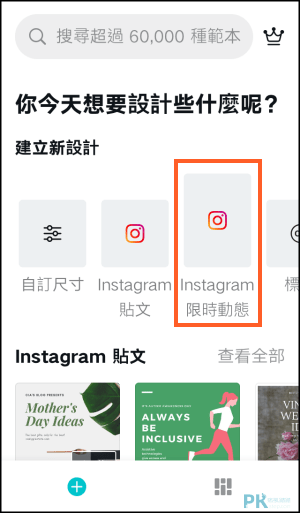
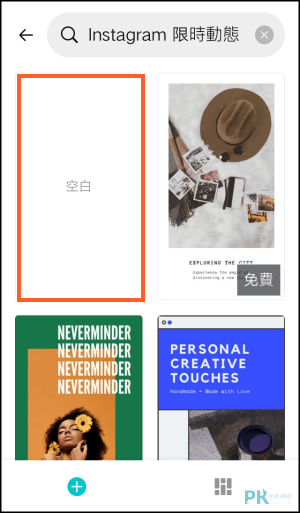
在畫面中的中間擺放文字、圖片、icon圖示、修改背景顏色。
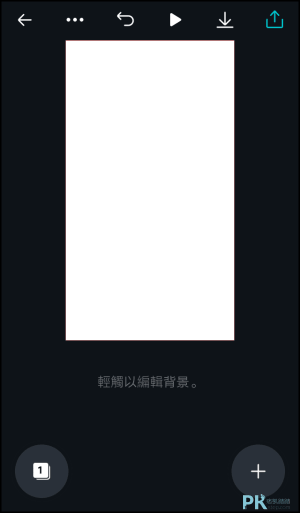
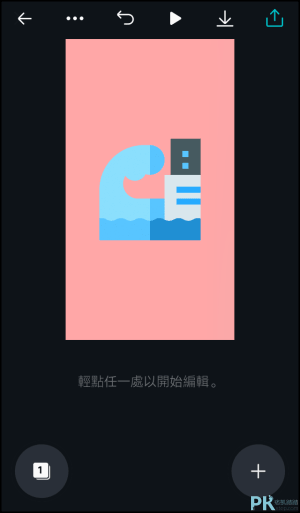
你可以從Flaticon網站,免費下載要用來代表某限時動態分類的圖示,有很多精美的小圖案哦。
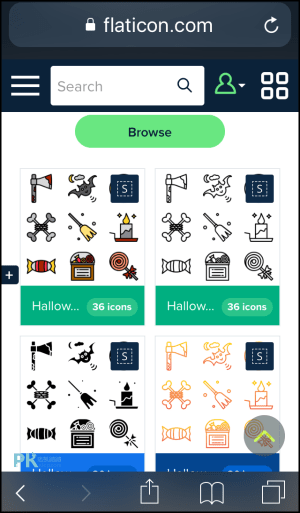
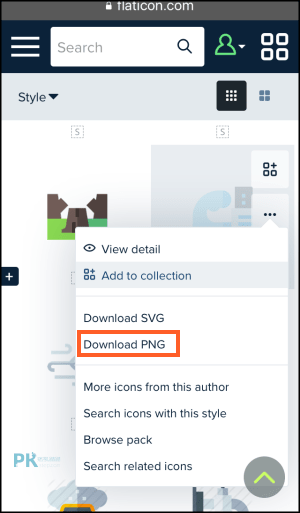
怎麼設定IG限時動態封面圖?
把封面圖片製作完成後,接著前往IG設定限時動態精選的封面照片。到IG「主畫面」,點一下要設定封面的「精選動態」→「更多」。
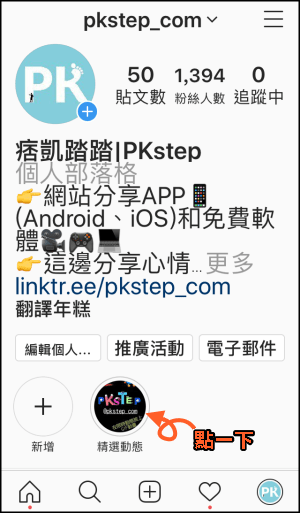

「編輯精選動態」→「編輯封面」。
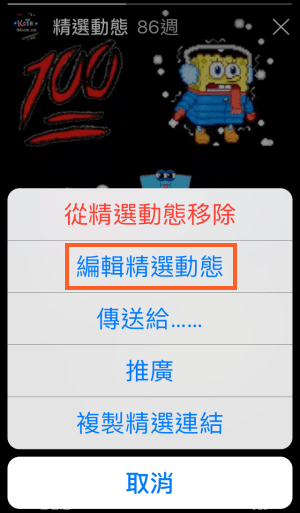
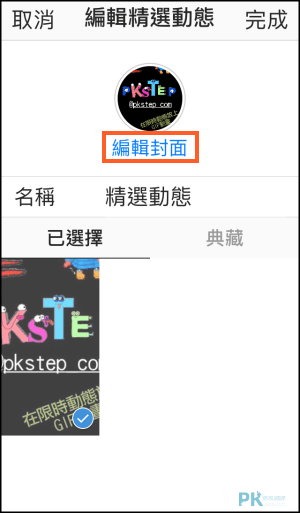
從手機相簿裡,找出剛剛製作好的封面圖片,即完成設定!以此類推把Instagram每個限時動態的封面圖片,都變得美美的~
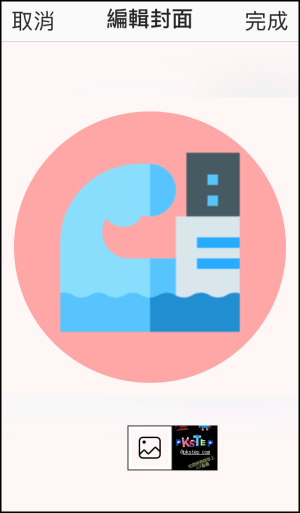
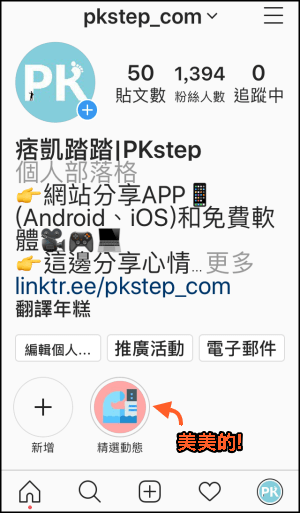
♦Instagram延伸閱讀:Instagram完整功能使用技巧
♦照片和影片放在一起:Cinepic影片拼貼App
♦在手機輸入特殊文字:符號無限App-可愛字體App(iOS)
♦不讓他人知道你何時用過IG:Instagram怎麼隱藏上線時間?
♦貼文加入配樂:IG怎麼在限時動態加入背景音樂?
♦Instagram聊天室可以這樣用:IG私訊12個隱藏功能教學
♦照片和影片放在一起:Cinepic影片拼貼App
♦在手機輸入特殊文字:符號無限App-可愛字體App(iOS)
♦不讓他人知道你何時用過IG:Instagram怎麼隱藏上線時間?
♦貼文加入配樂:IG怎麼在限時動態加入背景音樂?
♦Instagram聊天室可以這樣用:IG私訊12個隱藏功能教學